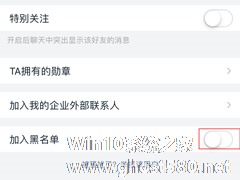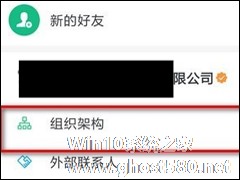-
钉钉怎么拉黑?钉钉App拉黑方法简述
- 时间:2024-04-30 02:33:12
大家好,今天Win10系统之家小编给大家分享「钉钉怎么拉黑?钉钉App拉黑方法简述」的知识,如果能碰巧解决你现在面临的问题,记得收藏本站或分享给你的好友们哟~,现在开始吧!
要说当下最受国内企业欢迎的免费智能移动办公平台,那一定非“钉钉”莫属。另外,用户还可以在自己的钉钉账号中添加一些生活中的好友!当然,过多的好友,也可能影响自己的日常工作。那么,在钉钉中该怎么拉黑别人呢?让我们来了解一下。
方法步骤
打开钉钉,点击右下角的“通讯录”图标;

进入通讯页面后,在“常用联系人”一栏中找到欲拉黑的人;
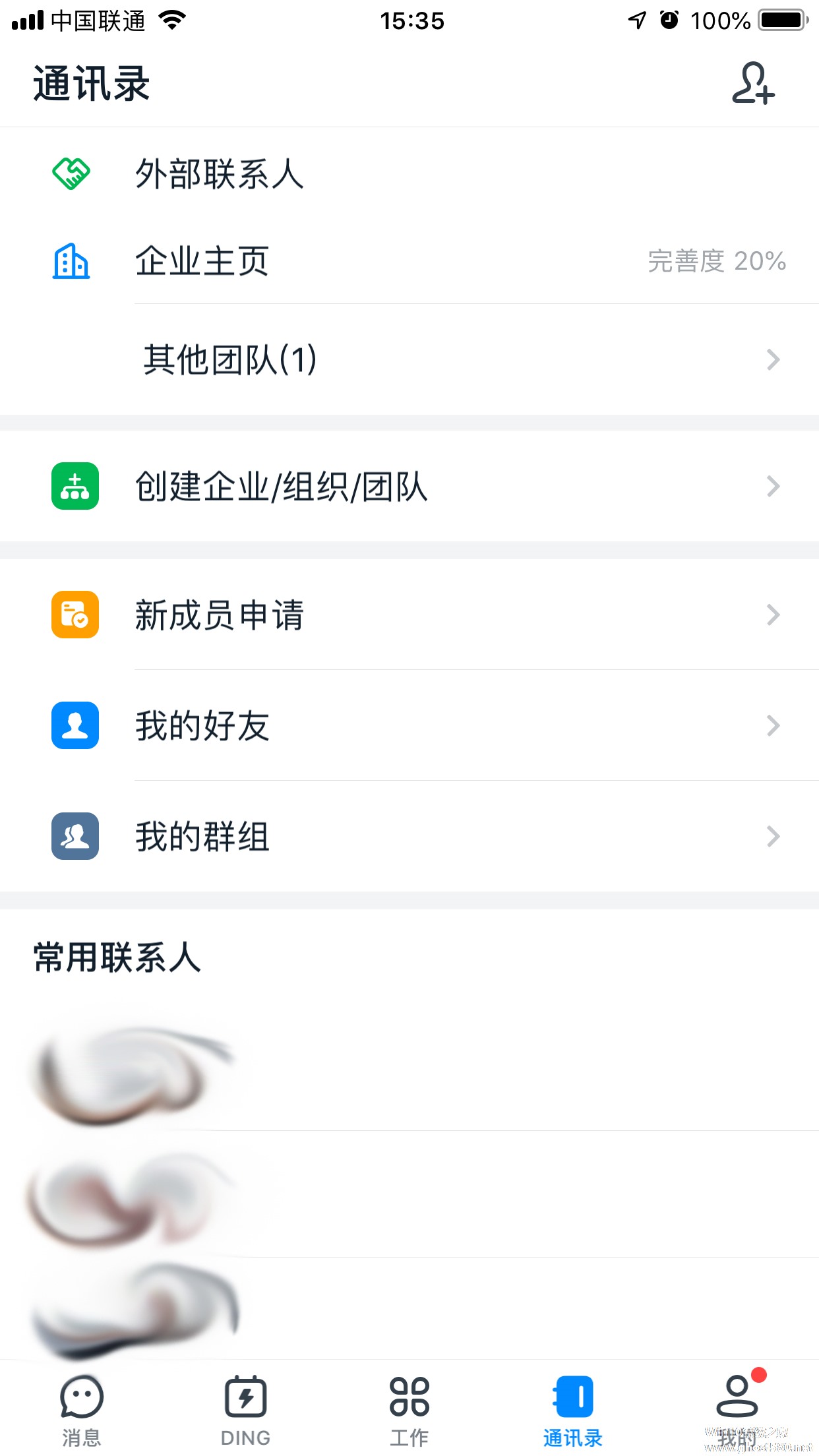
点击欲拉黑的用户,依次点击“...”、“更多”;
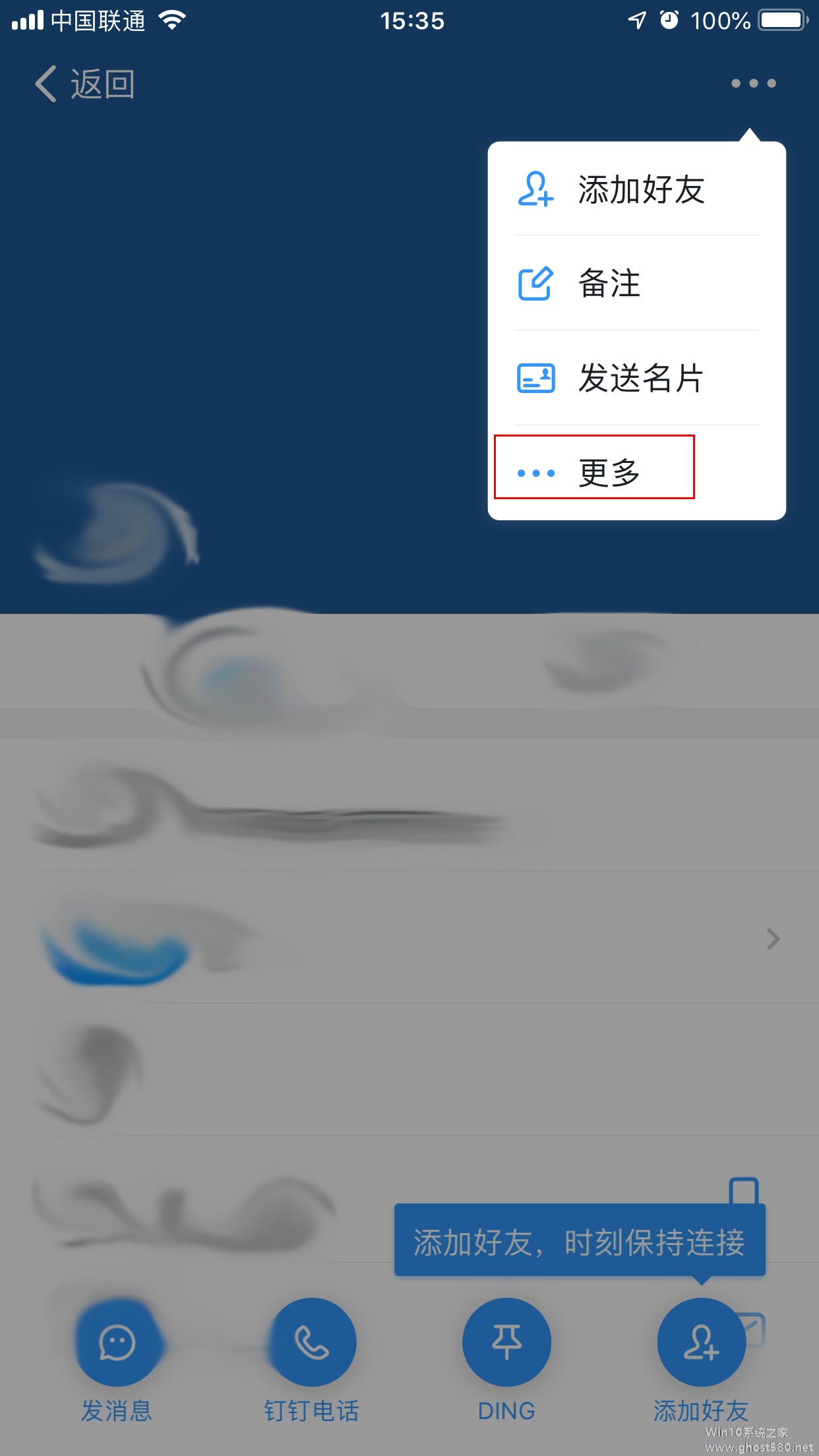
最后,滑动打开“加入黑名单”选项即可。(注:同事无法加入黑名单,仅能举报其骚扰。)

以上就是关于「钉钉怎么拉黑?钉钉App拉黑方法简述」的全部内容,本文讲解到这里啦,希望对大家有所帮助。如果你还想了解更多这方面的信息,记得收藏关注本站~
『Win10系统之家独家♀使★用!』
相关文章
-
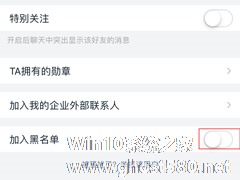
要说当下最受国内企业欢迎的免费智能移动办公平台,那一定非“钉钉”莫属。另外,用户还可以在自己的钉钉账号中添加一些生活中的好友!当然,过多的好友,也可能影响自己的日常工作。那么,在钉钉中该怎么拉黑别人呢?让我们来了解一下。
方法步骤
打开钉钉,点击右下角的“通讯录”图标;
进入通讯页面后,在“常用联系人”一栏中找到欲拉黑的人;</p -
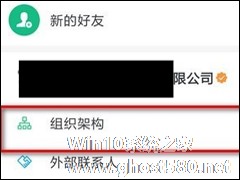
钉钉APP怎么退出前公司?钉钉APP是很多公司常用的一款办公应用软件,当我们申请离职后,许多用户不知道如何退出前公司的钉钉团队,其实操作起来很简单,下面小编就和大家分享下钉钉APP退出前公司的具体操作方法。
钉钉APP退出前公司操作步骤:
1、首先打开钉钉软件,然后选择通讯录。
2、点击下面的“组织架构”,进入组织架构页面。
3、之后在... -

钉钉电脑版消息免打扰怎么设置?钉钉电脑版消息免打扰设置方法简述
和钉钉App一样,用户在钉钉电脑版中也可以将那些无需时刻接收的消息对话设置为免打扰模式。那么,钉钉电脑版消息免打扰该怎么设置?下面小编就来简单介绍一下钉钉电脑版消息免打扰的设置方法,小伙伴们可不要错过了。
方法步骤
登录钉钉电脑版,打开欲开启消息免打扰的对话列表;
点击对话列表右上角的【...】;
这时便会弹出相关的设置窗口,可以看到“... -

钉钉电脑版消息提示音怎么关闭?钉钉电脑版消息提示音关闭方法简述
在用户登录钉钉电脑版后,如果再收到新的消息,这款软件便会通过消息提示音来提醒用户。当然,用户也可以选择关闭消息提示音,毕竟不是所有的新消息都需要在第一时间接收获查看的!那么,钉钉电脑版消息提示音要怎么关闭呢?让我们一起来了解一下。
方法步骤
打开钉钉,点击左上角的人物头像,并在弹出窗口后选取“系统设置”;
这时可以看到系统设置页面通知一栏下的“消息...